سلام دوست عزیز
در صورت داشتن سرویس فعال برای دریافت پشتیبانی آنلاین ایمیل خود را در کادر زیر وارد نمایید.
اگر می خواهید نحوه ی شرکت در رویداد یا برگزاری رویداد را بدانید از صفحات راهنما استفاده کنید.
همچنین می توانید پاسخ سوالات خود در زمینه خرید را از مرکز تماس ما به شماره 02157605500 دریافت نمایید.

دامنه اختصاصی چیست؟
با فعالسازی سرویس دامنه اختصاصی اسکایروم، میزبانی وبینار و وب کنفرانس در دامنه (domain) اختصاصی شما امکانپذیر خواهد بود و آدرس تمامی رویدادهای شما از skyroom.online به دامنه موردنظر شما (بهطور مثال sample.com یا webinar.sample.com) تغییر خواهد کرد.
بهعنوان نمونه درصورتیکه آدرس وبینار شما بهصورت زیر تعریفشده باشد:
https://www.skyroom.online/ch/sample/solidworks
پس از فعالسازی سرویس دامنه اختصاصی بهصورت زیر تغییر خواهد یافت:
https://webinar.sample.com/ch/solidworks
همانطور که مشاهده میکنید این تغییر دامنه، با کوتاهتر شدن آدرس وبینار نیز همراه است.
مزایا
- جایگزین نام و نشان تجاری شما بجای نام و لوگوی اسکایروم (در تمام صفحات و اتاق ها)
- افزایش بازدید وبسایت شما
- حفظ برندینگ وب سایت شما
- فعال سازی گواهینامه SSL بر روی دامنه شما تا انتهای اعتبار سرویس اسکای روم
فعالسازی
برای فعالسازی سرویس دامنه اختصاصی برخلاف سرویس آیفریم هیچ نیازی به دانش برنامهنویسی ندارید. شما می توانید با توجه به نیاز خود با کمک راهنمای زیر دامنه و یا زیر دامنه خودرا بر روی دامنه اسکایروم تنظیم کنید.
تنظیم دامنه
تنظیم دامنه اصلی (مثال: sample.com) شما بر روی دامنه اسکای روم با توجه پیچیدگی روند مستلزم تماس شما با همکاران بخش فنی ما است.
تنظیم زیر دامنه (subdomain.sample.com)
تنظیم زیر دامنه بر روی اسکای روم به کمک خدمات هاستینگ یا سرویسدهندههای DNS به این صورت می باشد که شما با تعریف رکوردی از نوع CNAME تمام درخواست های وارده به زیر دامنه خود را به سمت اسکای روم انتقال می دهید. و سرورهای اسکای روم به تقاضاهای رسیده از طرف زیر دامنه شما پاسخ داده و سرویس اسکای روم در زیر دامنه شما نمایش داده می شود . انجام این فرایند در هاستینگ های مختلف متفاوت ، اما اساس کار در کل به یک شکل می باشد . از این رو دو مثال متفاوت در زیر برای معرفی رکورد CNAME شرح داده شده است .
1- cPanel
جهت تنظیم زیر دامنه بر روی دامنه اسکای روم در مرحله اول باید به سی پنل سایت خود وارد شوید . پس از ورود به سی پنل سایت خود در بخش دامنه ها (DOMANS)مطابق تصویر یک گزینه zone editor را انتخاب نمایید.
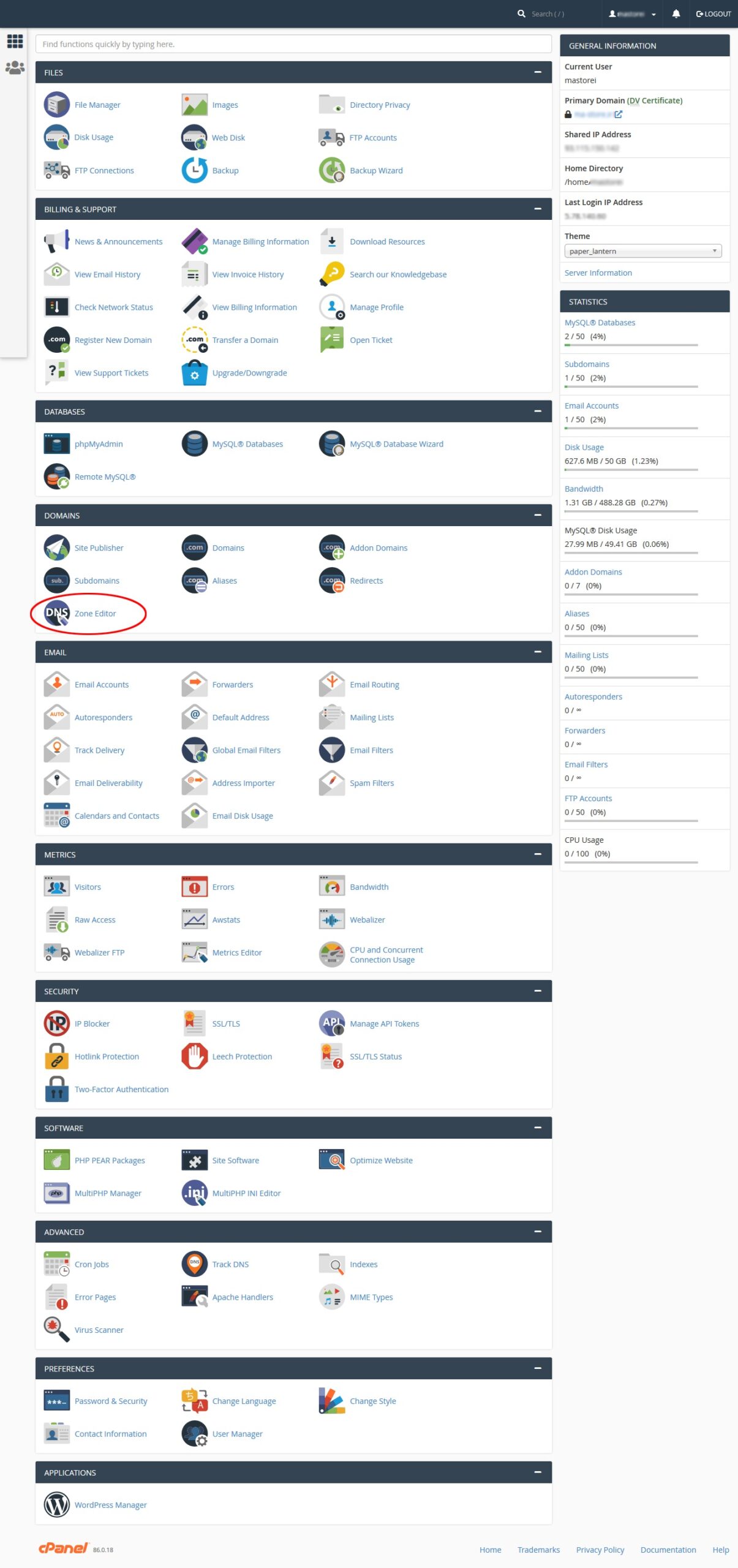
تصویر یک
بعد از باز شدن بخش zone editor دامنه ای که بر روی هاست شما فعال می باشد را مشاهده می کنید که با انتخاب گزینه MANAGE (تصویر دو)به بخش تنظیمات دامنه هدایت می شوید.
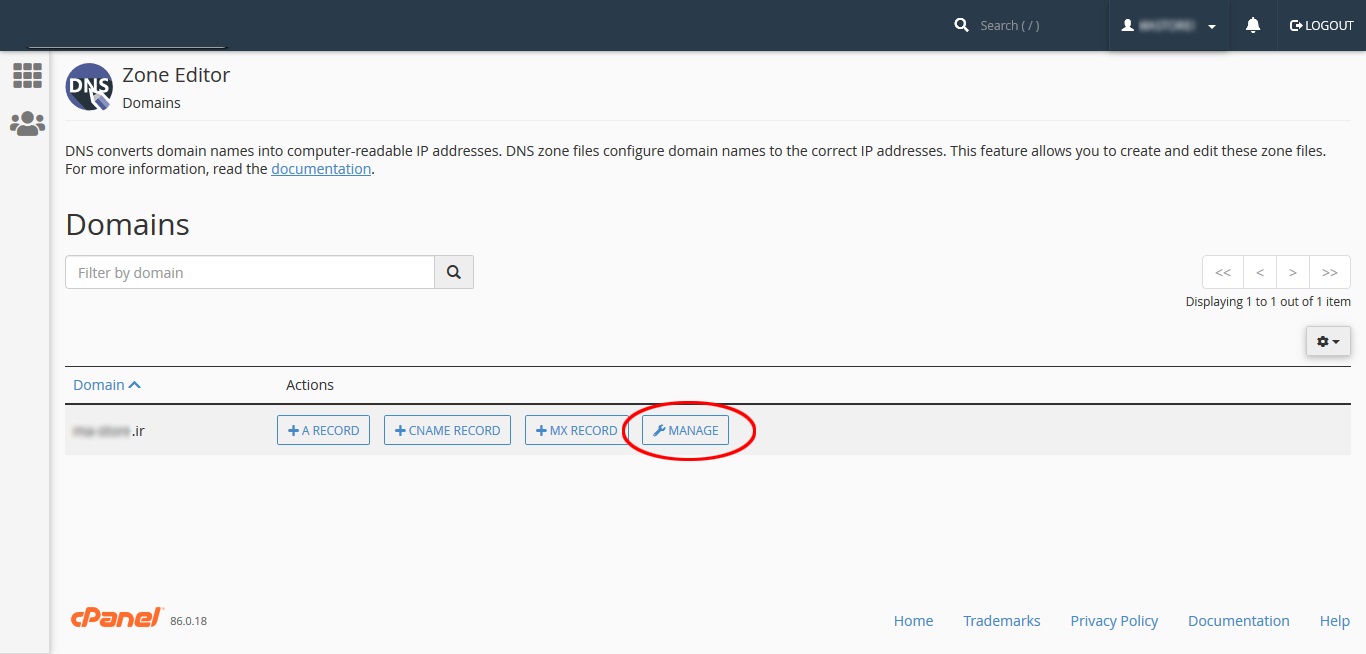
تصویر دو
در این بخش تمام DNS های تنظیم شده بر روی دامنه شما نمایش داده می شود.(تصویر سه) که قابل ویرایش نیز می باشد اما لزومی به تغییر در سایر DNS ها را ندارید و فقط کافیست گزینه ADD RECORD را انتخاب نمایید.
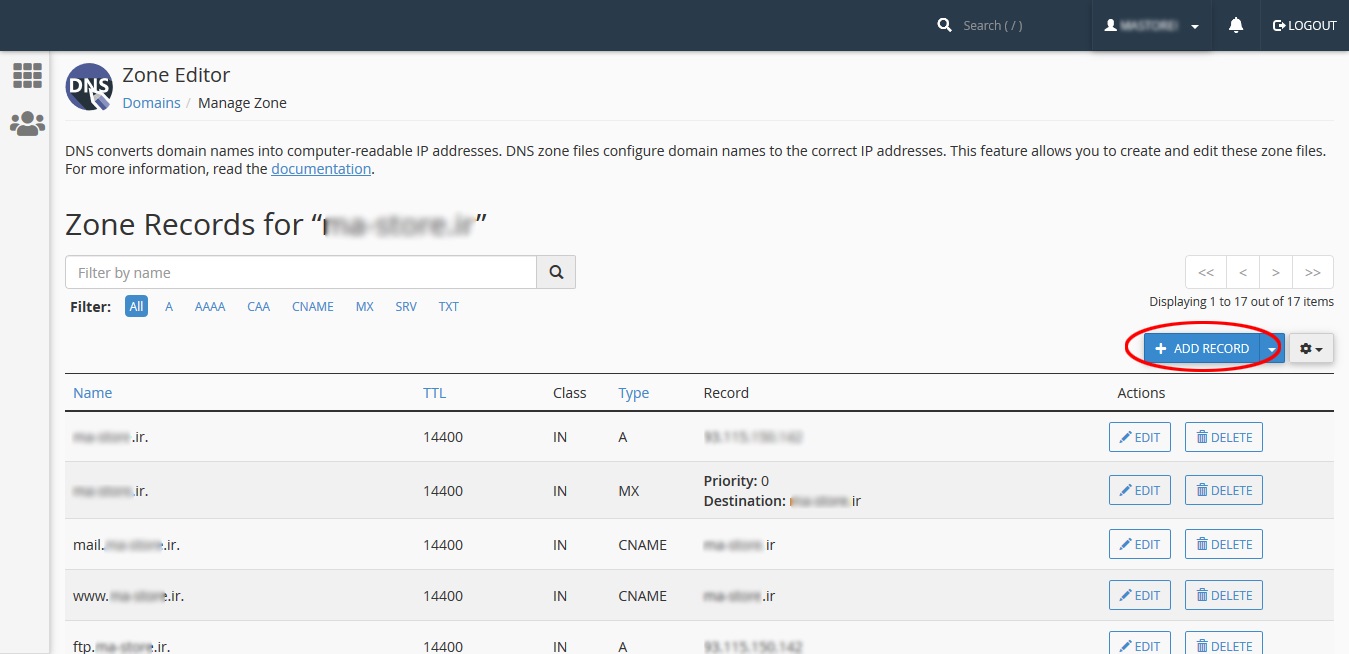
تصویر سه
بعد از انتخاب گزینه ADD RECORD ردیف جدیدی در بالای لیست موجود باز می شود که مطابق با تصویر چهار فیلد های آن را پر نمایید . (مثال: زیر دامنه انتخابی ما به نام Subdomain در نظر گرفته شده است.)

تصویر چهار
نکته: نام زیر دامنه ای که در فیلد Name وارد می کنید لزومی به ایجاد شدن در بخش SUBDOMANS ندارد.
نکته: نام زیر دامنه ای که در فیلد Name نوشته میشود نیازی به نوشتن آدرس سایت شما در ادامه آن را ندارد.
کار تمام است.
حال می بایست از طریق ایمیل انتهای این مقاله همکاران فنی ما را مطلع نمایید تا کار تهیه گواهینامه SSL و تنظیمات مربوط به فعال سازی دامنه وارتباط اکانت اسکایروم شما را انجام دهند.
2- ابرآروان
ابتدا سایت ابرآروان به آدرس arvancloud.com را در مرور گر باز کرده و پس از وارد کردن ایمیل و رمز عبور به پنل کاربری خود در ابرآروان وارد شده و جهت افزودن دامنه خود مطابق تصویر عمل نمایید.
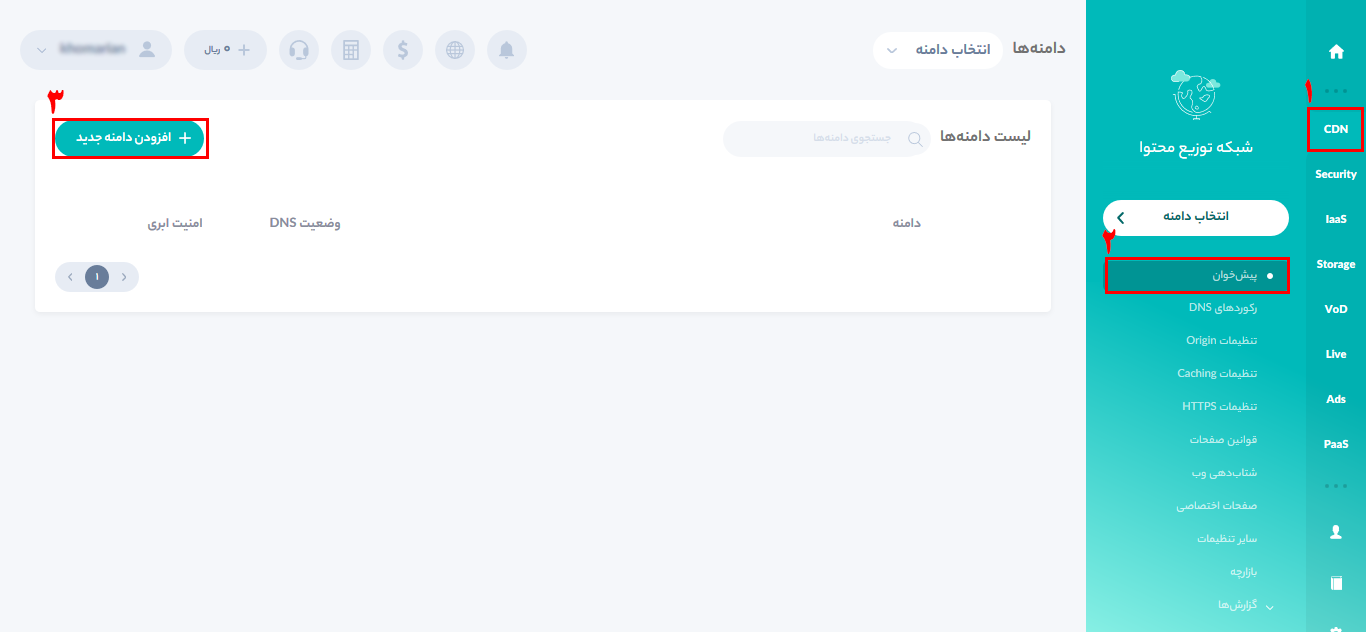
پس از افزودن دامنه به ابر آروان مطابق تصویر زیر NS هایی به شما معرفی می شود که می بایست در سایت کارگزار دامنه خود درج و تنظیم شود.(در این مثال سایت نیک دات آی آر به عنوان کارگزار در نظر گرفته شده است ).
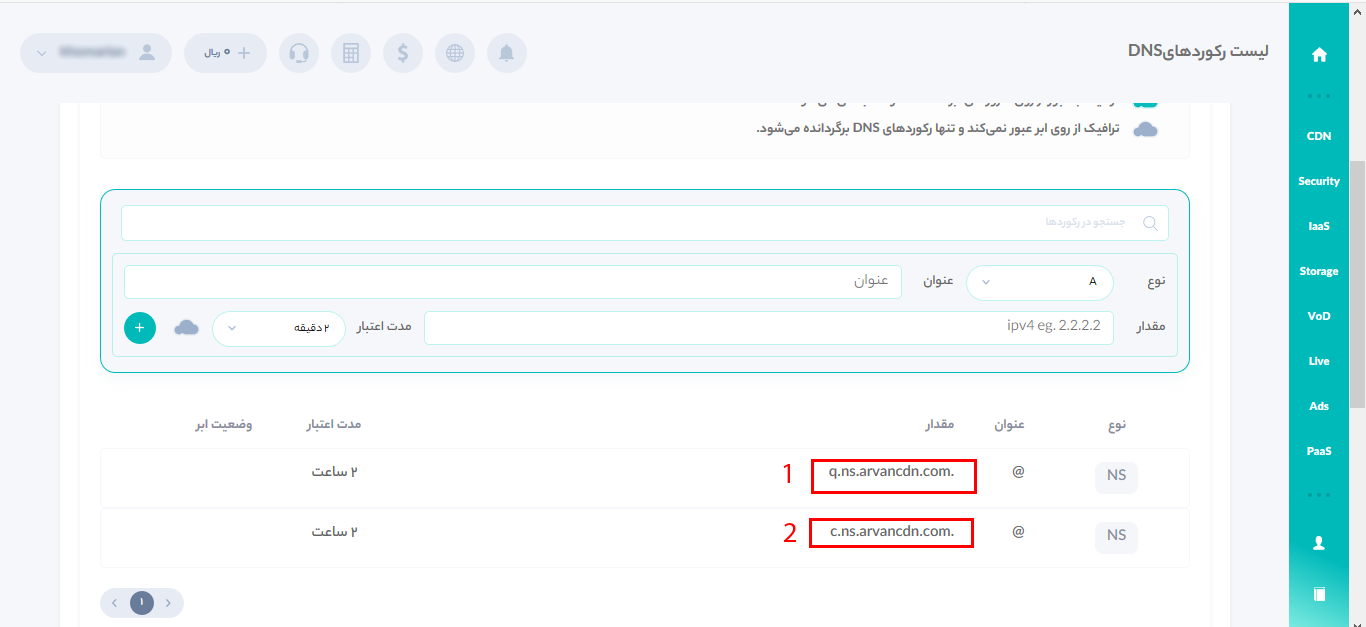
برای تنظیم DNS های دامنه خود سایت nic.ir در مرورگر باز کنید و پس از ورود به پنل خود به صفحه “دامنه های من ” در زیر منو “دامنه ها” بروید.
در صفحه ی باز شده تیک دامنه ی مورد نظر خود را بزنید و سپس مطابق تصویر زیر بر روی گزینه “ویرایش ردیف های کارگزاری نام و میزبانی دامنه” کلیک کنید.
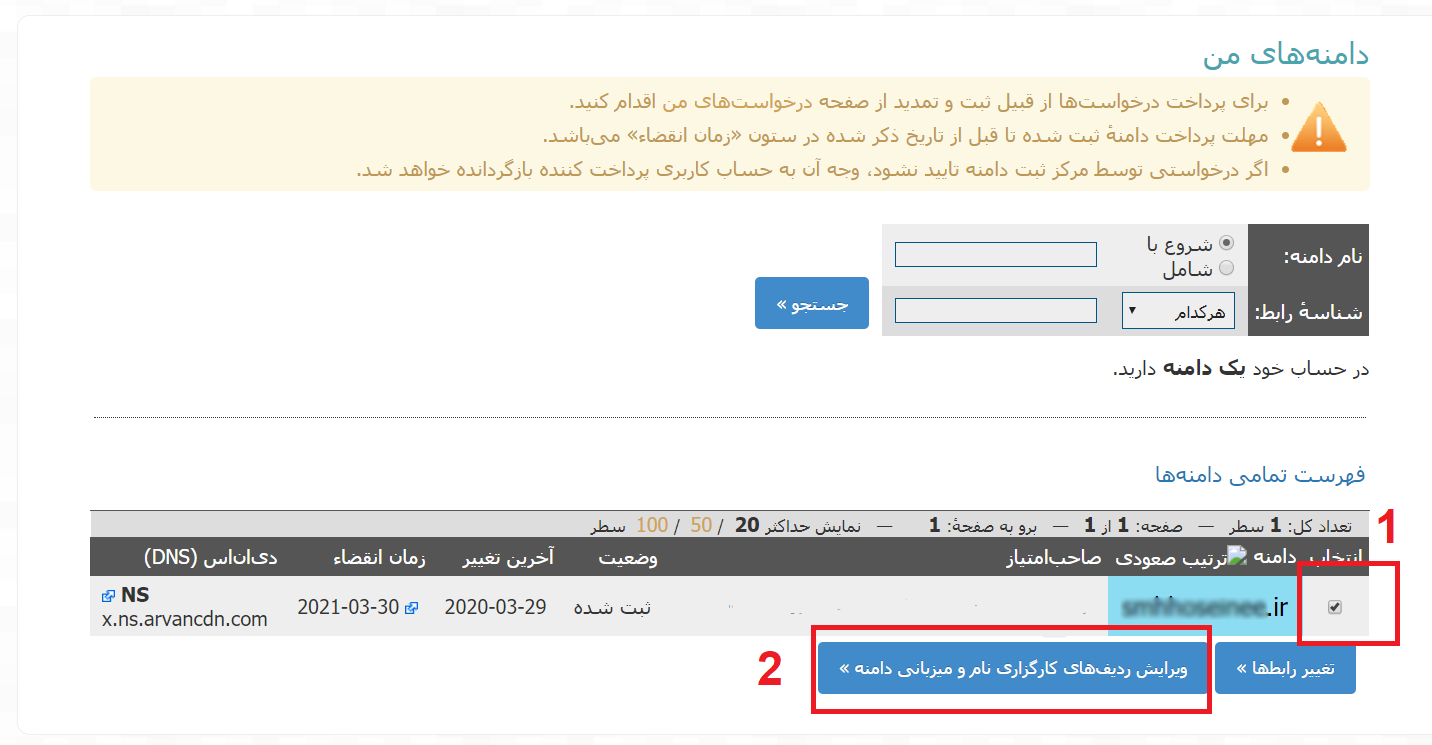
در صفحه باز شده به ترتیب همانند تصویر زیر مراحل را انجام دهید.
- در این کادر آدرس DNS1 اعلام شده از سوی شرکت ابرآروان را وارد نمایید.
- در این کادر آدرس DNS2 اعلام شده از سوی شرکت ابرآروان را وارد نمایید.
- به انتهای صفحه بروید و مطابق شکل بر روی گزینه اعمال کلیک نمایید.

با این کار، کارگزاری دامنه شما به ابر آروان تغییر پیدا میکند و حداکثر 48 ساعت زمان می برد تا این تغییر ست شود. پس صبور باشید.
خوب مجدد به پنل کاربری خود در سایت ابرآروان بازگردید و برای تعریف رکوردی از نوع CNAME مطابق تصویر زیر مراحل را طی نمایید.
- رفتن به بخش CDN از منوی اصلی
- انتخاب گزینه رکود های DNS از زیر منوی باز شده
- انتخاب دامنه مورد نظر خود
- انتخاب نوع رکورد که می بایست CNAME باشد
- تعیین نام مورد نظر که ما در اینجا webinar انتخاب نمودیم.
- در این بخش آدرس دامنه room.skyroom.online را وارد می کنیم .
- با زدن این کلید رکورد مورد نظر اضافه می شود.

چنانچه مراحل فوق را درست انجام داده باشید مطابق تصویر زیر رکورد مورد نظر به لیست رکورد ها اضافه می شود.
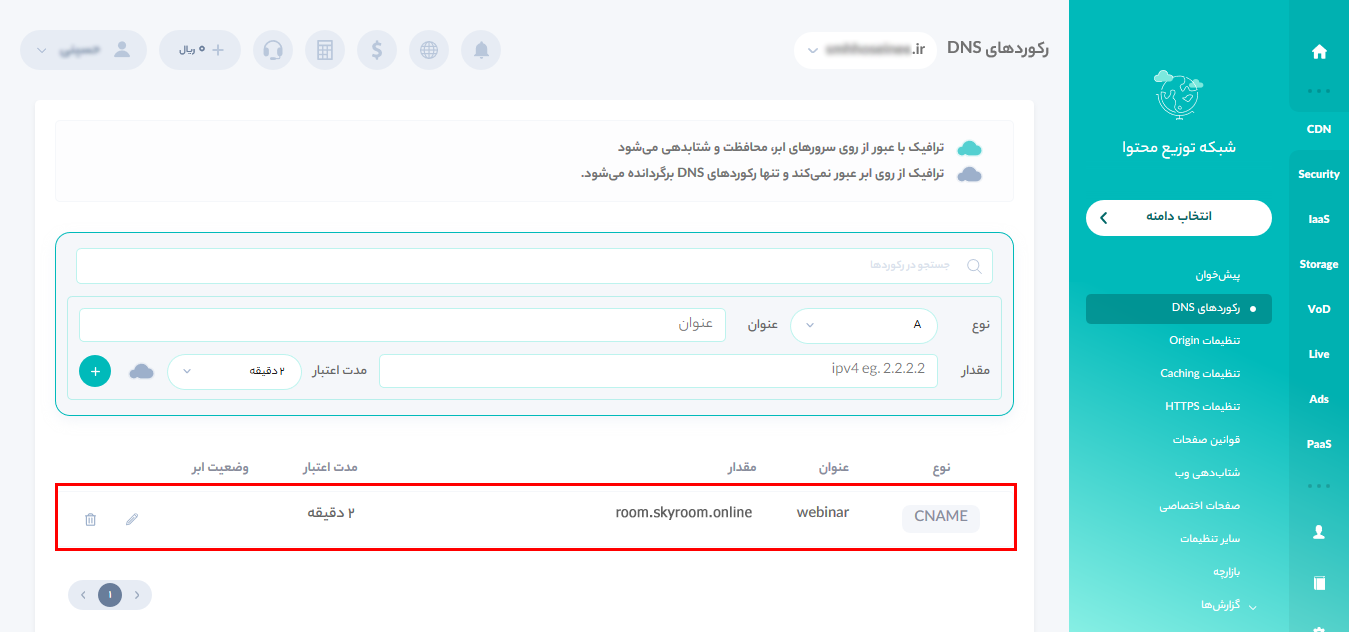
3- DirectAdmin
جهت تنظیم زیر دامنه بر روی دامنه اسکای روم در مرحله اول باید به دایرکت ادمین سایت خود وارد شوید . پس از ورود از منوی Account Manager گزینه DNS Management را انتخاب نمایید.
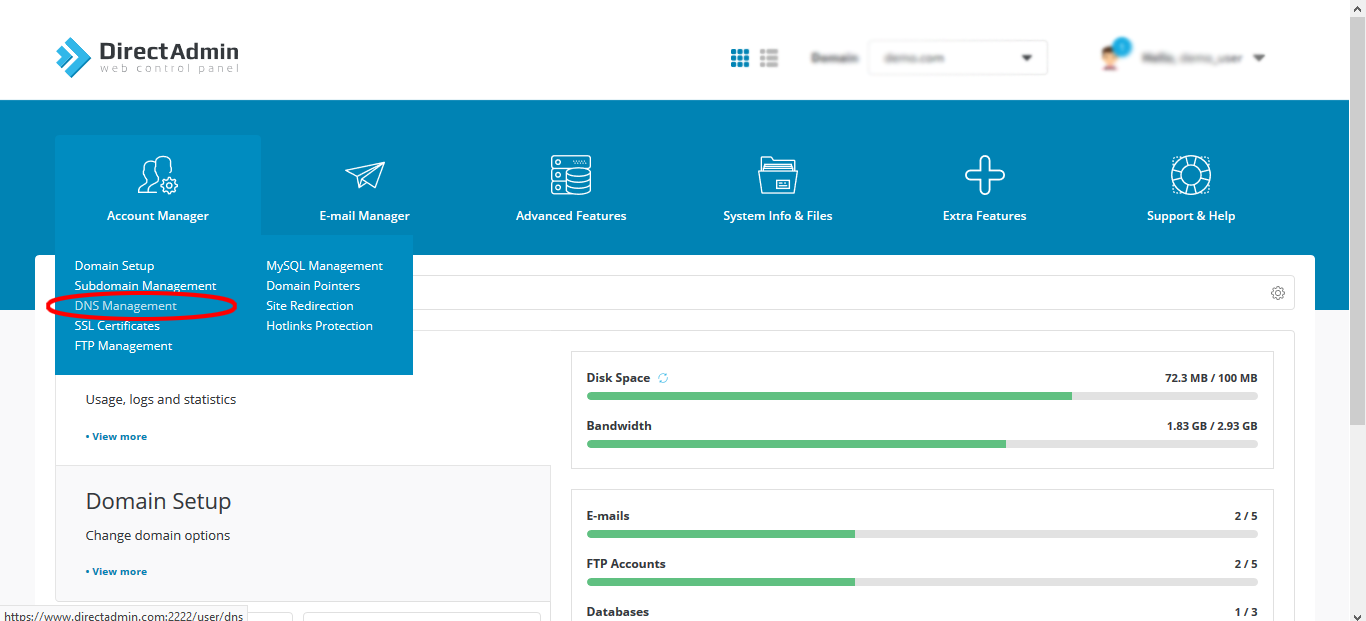
تصویر یک
در این بخش تمام DNS های تنظیم شده بر روی دامنه شما نمایش داده می شود.(تصویر دو) که قابل ویرایش نیز می باشد اما لزومی به تغییر در سایر DNS ها را ندارید و فقط کافیست گزینه ADD RECORD را انتخاب نمایید.
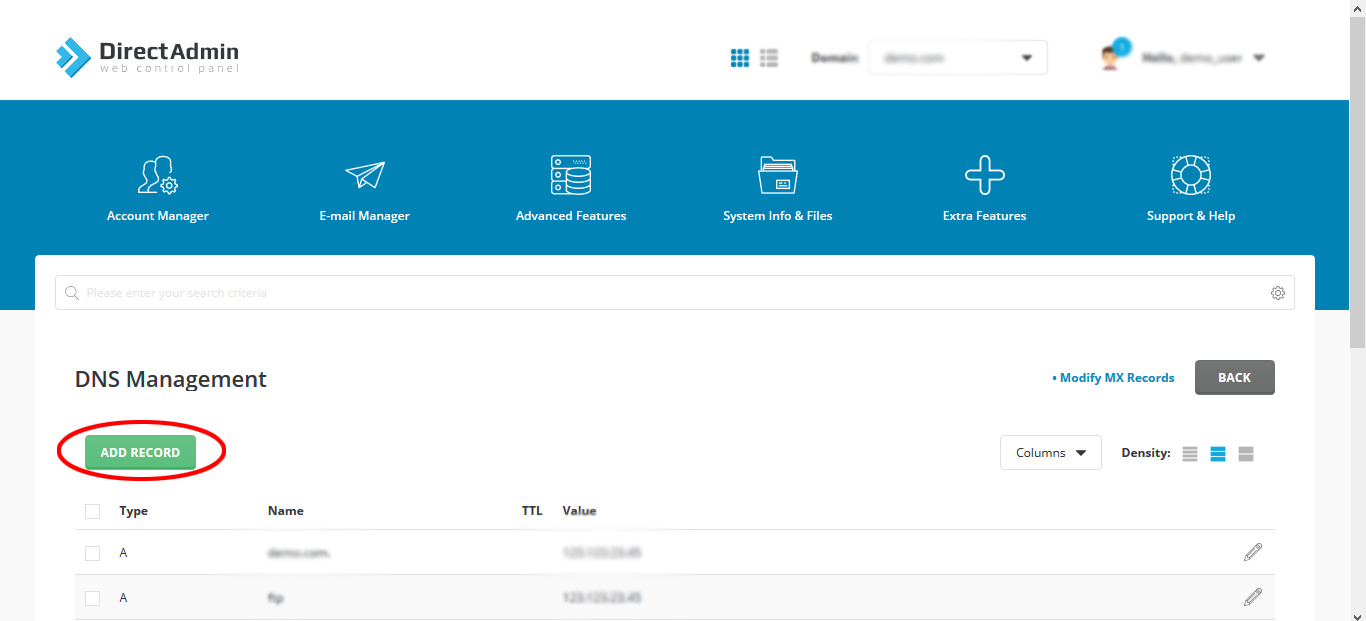
تصویر دو
بعد از انتخاب گزینه ADD RECORD پنجره ای جهت ورود مشخصات رکورد باز می شود که مطابق با تصویر سه فیلد های آن را پر نمایید . (مثال: زیر دامنه انتخابی ما به نام webinar در نظر گرفته شده است.)
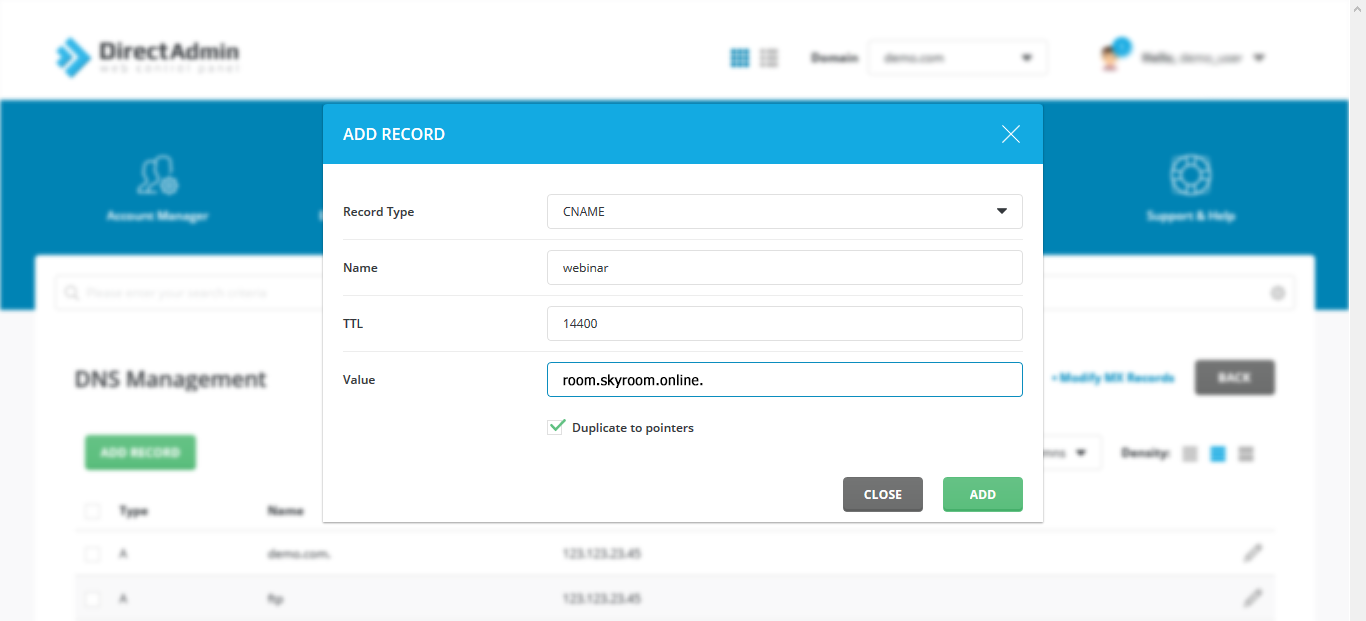
تصویر سه
نکته: نام زیر دامنه ای که در فیلد Name وارد می کنید لزومی به ایجاد شدن در بخش SUBDOMANS ندارد.
نکته: نام زیر دامنه ای که در فیلد Name نوشته میشود نیازی به نوشتن آدرس سایت شما در ادامه آن را ندارد.
کار تمام است.
حال می بایست از طریق ایمیل انتهای این مقاله همکاران فنی ما را مطلع نمایید تا کار تهیه گواهینامه SSL و تنظیمات مربوط به فعال سازی دامنه وارتباط اکانت اسکایروم شما را انجام دهند.
4- Plesk
جهت تنظیم زیر دامنه بر روی دامنه اسکای روم در مرحله اول باید به پنل هاست سایت خود وارد شوید . (چنانچه چند دامنه را در پنل پلسک مدیریت می کنید بروری دامنه مورد نظر خود کلید کنید تا صفحه تنظیمات مربوط به دامنه مطابق با تصویر یک باز شود.)
در میان ابزار ها و تنظیمات، گزینه DNS Settings را انتخاب نمایید.
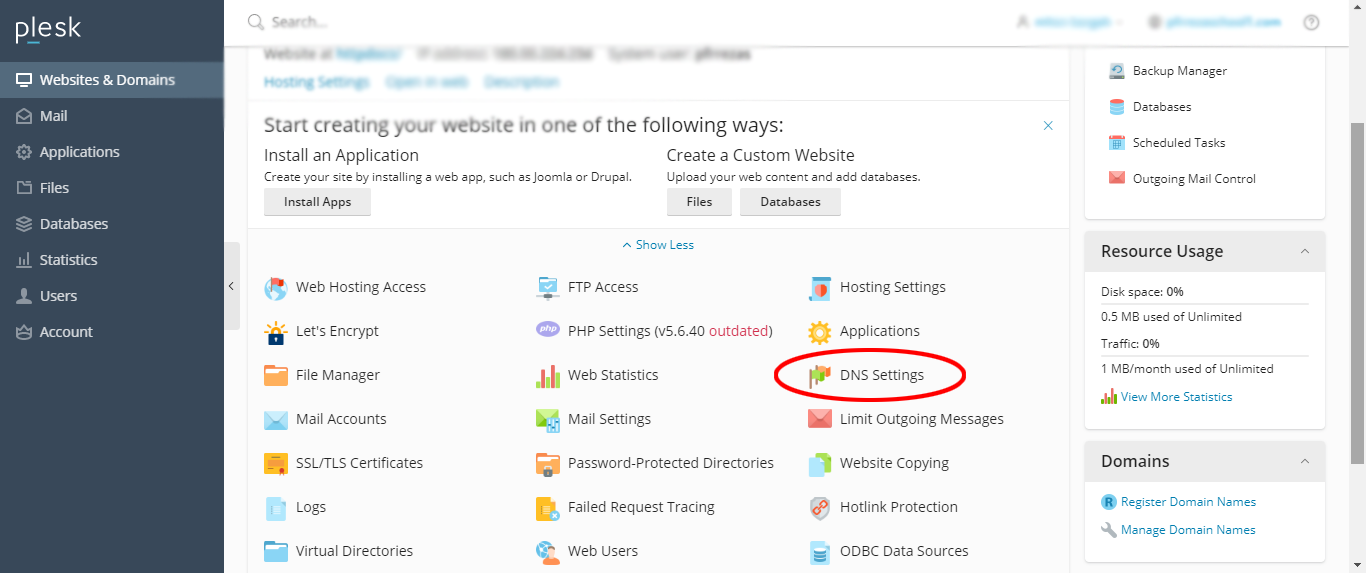
تصویر یک
در این بخش تمام DNS های تنظیم شده بر روی دامنه شما نمایش داده می شود.(تصویر دو) که قابل ویرایش نیز می باشد اما لزومی به تغییر در سایر DNS ها را ندارید و فقط کافیست گزینه ADD RECORD را انتخاب نمایید.
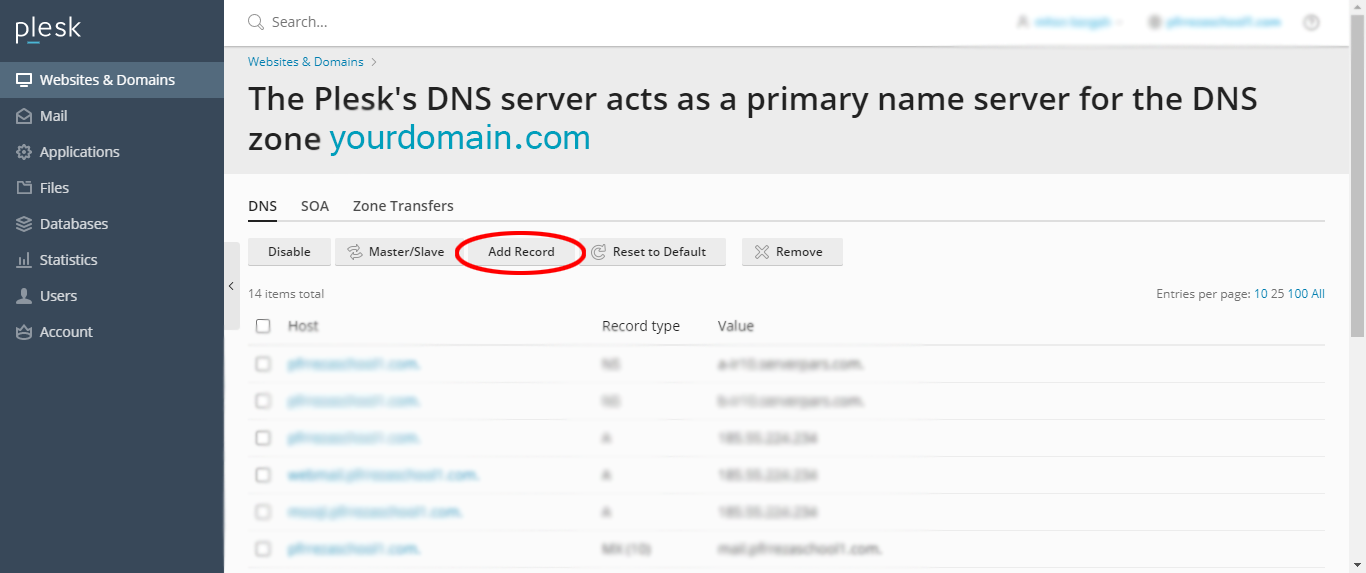
تصویر دو
بعد از باز شدن صفحه Add resource… مطابق با تصویر سه فیلد های آن را پر نمایید . (مثال: زیر دامنه انتخابی ما به نام webinar در نظر گرفته شده است.)
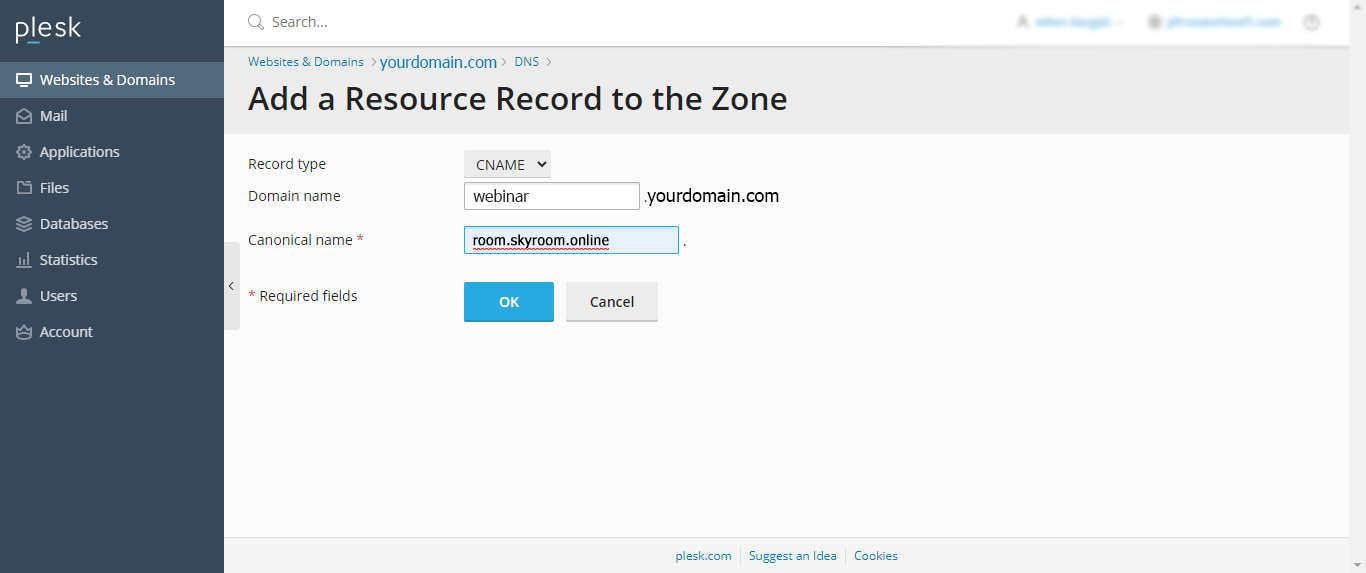
تصویر سه
بعد از ایجاد رکورد با پیغام تصویر چهار مواجه می شوید که جهت ذخیره تغییرات رکورد از شما تاییدیه می خواهد و با زدن برروی کلید Update تغییرات را ذخیره و رکورد ایجاد شده در دسترس قرار میگیرد.
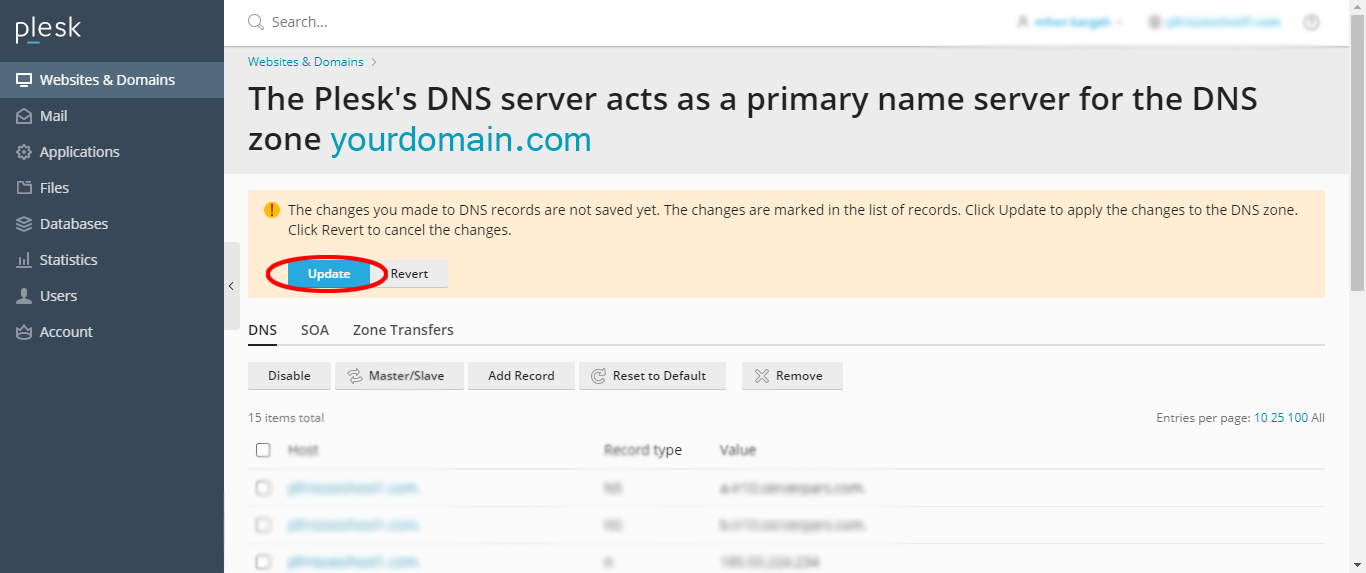
تصویر چهار
نکته: نام زیر دامنه ای که در فیلد Name وارد می کنید لزومی به ایجاد شدن در بخش SUBDOMANS ندارد.
نکته: نام زیر دامنه ای که در فیلد Name نوشته میشود نیازی به نوشتن آدرس سایت شما در ادامه آن را ندارد.
کار تمام است.
حال می بایست از طریق ایمیل انتهای این مقاله همکاران فنی ما را مطلع نمایید تا کار تهیه گواهینامه SSL و تنظیمات مربوط به فعال سازی دامنه وارتباط اکانت اسکایروم شما را انجام دهند.
جهت ثبت دامنه مورد نظر، نام دامنه به همراه لوگوی مجموعه را با ابعاد نهایتا 200 * 200 پیکسل و با پسوند PNG و بدون زمینه از طریق بخش پشتیبانی و تماس در پنل مدیریت تیکت نمایید. در صورتیکه تنظیمات دامنه شما به صورت صحیح انجام شده باشد، دامنه مورد نظر کمتر از 24 ساعت تنظیم خواهد شد.
